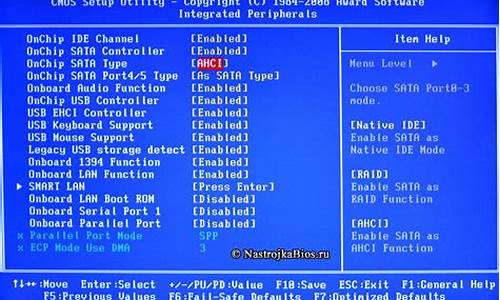您现在的位置是: 首页 > 软件更新 软件更新
笔记本电脑黑屏故障_笔记本电脑黑屏故障的解决方法
ysladmin 2024-05-15 人已围观
简介笔记本电脑黑屏故障_笔记本电脑黑屏故障的解决方法 非常欢迎大家参与这个笔记本电脑黑屏故障问题集合的探讨。我将以开放的心态回答每个问题,并尽量给出多样化的观点和角度,以期能够启发大家的思考。1.笔记本电脑黑屏无法开机的解决方案笔记本电
非常欢迎大家参与这个笔记本电脑黑屏故障问题集合的探讨。我将以开放的心态回答每个问题,并尽量给出多样化的观点和角度,以期能够启发大家的思考。
1.笔记本电脑黑屏无法开机的解决方案

笔记本电脑黑屏无法开机的解决方案
出现笔记本电脑黑屏无法开机的问题,可能有多种原因。以下是一些可能的解决方案: 重新启动电脑重新启动电脑:按下电源按钮长按10秒,然后再按下电源按钮重新启动电脑。
检查电源适配器检查电源适配器:确保电源适配器正常连接,并且指示灯亮起。尝试更换电源适配器,以排除适配器故障。
检查电池状态检查电池状态:如果使用的是可拆卸电池,请将电池取出,并插入电源适配器进行开机尝试。
外接显示器
外接显示器:如果连接了外接显示器,请检查显示器是否正常工作。尝试断开外接显示器后重新启动电脑。
检查硬件连接检查硬件连接:确认所有硬件设备(例如内存条、硬盘等)都正确连接。可以尝试将它们取出并重新插入。
进入安全模式进入安全模式:尝试进入安全模式,按下电源按钮启动电脑,然后多次点击F8键,选择进入安全模式。如果成功进入安全模式,说明问题可能是由某个软件或驱动引起的。
重置BIOS设置重置BIOS设置:某些情况下,错误的BIOS设置可能导致黑屏问题。可以尝试重置BIOS设置,方法是根据电脑型号在开机时按下相应的按键进入BIOS设置界面,然后选择恢复默认设置或类似选项。
联系技术支持如果尝试以上方法后问题仍然存在,建议联系电脑生产商或技术支持团队寻求进一步的帮助和指导。
第一种情况:笔记本电脑开机时出现黑屏情况,首先请您在移除外接设备情况下(例如USB设备/SD卡/HDMI/Type-C等外设),确认电脑的电源指示灯(LED灯)是否正常亮?
一、若电源指示灯不亮:
1、请单独使用电池、或连接电源适配器分别开机确认,且移除电源适配器并重新连接后开机;
2、是否有加装过内存或其它硬件?如有,请您移除加装的内存/其它硬件后开机确认。
如果仍开机黑屏,或已确认为电池/电源适配器故障,请您携带机台至服务中心进行检测。
二、若电源指示灯正常亮:
1、请尝试功能键 调高屏幕亮度,开启/关闭切换显示,避免屏幕亮度过低或因已关闭屏幕而造成电脑黑屏不显示。
2、开机进入BIOS界面查看是否正常显示?
(1)若BIOS界面黑屏不显示,可能为电脑硬件问题,请携带机台至服务中心进行检测。
(2)若BIOS界面显示正常,请尝试在BIOS界面恢复默认值,保存退出,重启电脑;
若无效可能为系统或驱动软件问题引起,尝试备份数据资料后恢复或重装系统解决。
3、笔记本外接显示器,切换显示;
(1)如果外接显示器正常显示,请卸载显卡驱动程序并重新安装;
并且确认近期是否有安装更新或其它程序软件?如有,请通过控制面板-程序和功能-卸载已安装的更新及近期安装的程序软件。
(2)如果外接显示器也不显示,或者您没有相关显示器设备进行测试,建议您将机台带到服务中心检测确认。
4、请确认是否有加装过内存或其它硬件?如有,请取出移除加装的内存/其它硬件后再开机确认。
如您通过以上方式仍无法解决,请您携带机台至就近的服务中心由工程师进行相关检测。
第二种情况:电脑在使用过程中出现黑屏现象;
1、如果运行特定程序软件时黑屏,请尝试卸载该程序并重新安装,或换一个版本安装。
2、进入安全模式,在安全模式下确认是否同样有黑屏现象?若安全模式下正常,通常为软件冲突引起的,请确认近期是否有进行什么系统优化、软件安装操作,可通过控制面板-程序和功能-卸载近期已安装的更新及程序软件。
3、由控制面板--程序和功能,卸载显示驱动程序,并从官网搜索对应机型下载显示驱动安装。
4、确认电脑是否由加装过内存或其它硬件?如有,请移除加装的内存/其它硬件后 再开机确认。
5、若仍无效,建议备份数据资料后,尝试恢复或重装系统解决。
6、如您通过以上方式仍无法解决,请您携带机台至服务中心进行检测。
好了,今天关于“笔记本电脑黑屏故障”的话题就讲到这里了。希望大家能够通过我的介绍对“笔记本电脑黑屏故障”有更全面、深入的认识,并且能够在今后的实践中更好地运用所学知识。